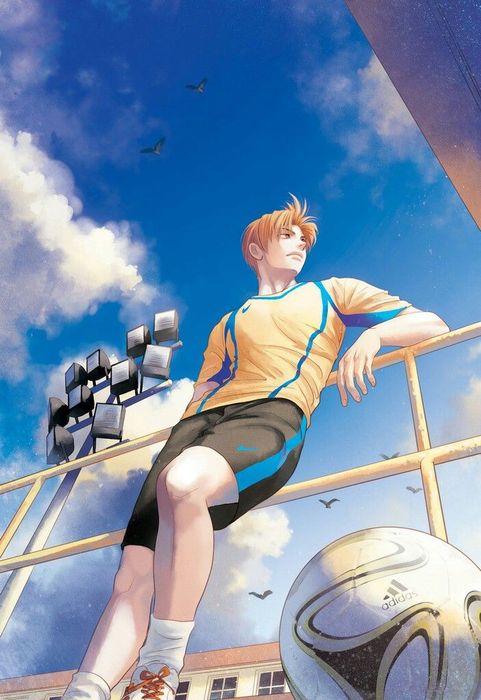Thay đổi vị trí lưu ảnh chụp màn hình sẽ giúp bạn lưu trữ hình ảnh chụp màn hình đúng nơi mà bạn muốn. Vì thế trong bài viết này, IPL sẽ hướng dẫn bạn thực hiện thao tác trên vô cùng nhanh chóng.
Thông thường, khi bạn thực hiện chụp ảnh màn hình trên Windows 10 hay Windows 11 bằng phím tắt, bạn có thể di chuyển thư mục Ảnh chụp màn hình đến bất kì vị trí nào mà bạn mong muốn. Đây được xem là một thủ thuật dành cho người dùng giúp chúng ta dễ dàng tìm kiếm hình ảnh mà mình đã chụp. Ngoài ra, bạn có thể đặc câu hỏi cho IPL để được giải đáp hoặc gọi ngay cho IPL theo Hotline: 1900 636 672 để được hỗ trợ Dịch vụ IT Support xử lý mọi lỗi về máy tính cho người dùng.
![[THỦ THUẬT] Thay đổi vị trí lưu ảnh chụp màn hình](/uploads/blog/2025/01/04/0ee9a29665abf1d5180d48cd5c47139902d6b7ed-1735956490.jpg)
Ảnh chụp màn hình thường được lưu ở đâu?
Trong Windows 10 hoặc Windows 11, bạn có thể chụp ảnh màn hình bằng cách sử dụng tổ hợp phím Windows + Print Screen. Khi đó, Windows sẽ tự động lưu ảnh vào một thư mục “Screenshots”, được liên kết theo mặc định như sau: C:\Users\[User Name]\Pictures\Screenshots.
Tuy nhiên, khá dễ dàng để thay đổi liên kết này để những ảnh chụp màn hình này lưu vào một vị trí khác (ngay cả trên ổ đĩa khác hoặc trong thư mục Dropbox chẳng hạn).
>> Xem thêm: Cách tạo shortcut máy in trong Win 10
Thay đổi vị trí lưu ảnh chụp màn hình
Bước 1: Nhấn Windows + E để mở File Explorer.
![[THỦ THUẬT] Thay đổi vị trí lưu ảnh chụp màn hình](/uploads/blog/2025/01/04/01088d3053081cfd6d5c79253e7c71b4c956b8eb-1735956493.jpg)
Bước 2: Chọn This PC > Chọn Pictures.
Bước 3: Chọn chuột phải vào Screenshots > Chọn Properties.
![[THỦ THUẬT] Thay đổi vị trí lưu ảnh chụp màn hình](/uploads/blog/2025/01/04/4d3ab7a905b624d65fef297070c2b93b075d05cb-1735956495.jpg)
Bước 4: Tab Pictures Properties được mở, chọn Location.
![[THỦ THUẬT] Thay đổi vị trí lưu ảnh chụp màn hình](/uploads/blog/2025/01/04/891817065bb33434d66fde93d75dfa595a44c20e-1735956497.jpg)
Bước 5: Tại đây có 2 cách để bạn thay đổi dường dẫn lưu ảnh chụp màn hình.
- Nhập đường dẫn đích vào khung như bạn muốn
- Chọn bằng Move
Chọn Move.
![[THỦ THUẬT] Thay đổi vị trí lưu ảnh chụp màn hình](/uploads/blog/2025/01/04/242933f8f739486d23f22d2ef56a76ccdca2055e-1735956499.jpg)
Chọn thư mục mà bạn muốn lưu > Chọn Select Folder .
![[THỦ THUẬT] Thay đổi vị trí lưu ảnh chụp màn hình](/uploads/blog/2025/01/04/36884438e18b1f4dd4e26f5b1dcee669ce1ca1f1-1735956502.jpg)
Chọn OK để lưu quá trình.
Lưu ý: Bạn có thể lưu ảnh chụp màn hình ở bất kỳ đâu. nhưng chúng tôi khuyên bạn không nên sử dụng một thư mục hệ thống đặc biệt khác như desktop. Ví dụ: nếu bạn muốn ảnh chụp màn hình của mình có thể dễ dàng truy cập từ desktop, có thể lưu chúng vào một thư mục có tên “Screenshots” trên desktop, thay vì chọn chính desktop làm khu vực lưu trữ
>> Xem thêm: Bật yêu cầu mật khẩu sau khi Sleep trên Windows 11
Như vậy, IPL đã hướng dẫn bạn cách thay đổi vị trí lưu ảnh chụp màn hình vô cùng nhanh chóng. Từ giờ, khi chụp màn hình, hình ảnh sẽ tự động lưu vào vị trí mới mà bạn đã setup sẵn. Hy vọng bài viết mang lại thông tin hữu ích cho bạn và chúc bạn thực hiện thành công!







 Bùi Việt
Bùi Việt